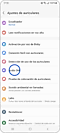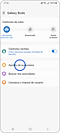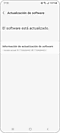¿En qué consiste la función de audio de los Galaxy Buds 360?
Con la última actualización de los Galaxy Buds Live/Buds Pro/Buds2, podrás disfrutar de la última experiencia en tecnología de audio conocida como "audio 360", que te permite disfrutar de los archivos de audio como nunca antes. Conoce más sobre esta función a continuación.

Con el audio 360, puedes disfrutar de una experiencia de audio envolvente solo con tu dispositivo. Experimentarás el sonido desde todas las direcciones, es la forma definitiva de disfrutar de tus videos, audios y mucho más.
Nota: Cuando el audio 360 esté activado, Dolby Atmos se desactivará mientras veas videos.
Cómo activar la función de Audio 360
Una vez que hayas conectado tus Galaxy Buds a tu dispositivo, puedes habilitar la función de audio 360 siguiendo estos pasos:
Comprueba la versión de tus Galaxy Buds
Para disfrutar de la función de audio 360 debes tener la última versión de Galaxy Buds disponible. Puedes comprobar y actualizar la versión siguiendo estos pasos:
Gracias por tus comentarios
Por favor, responde todas las preguntas.